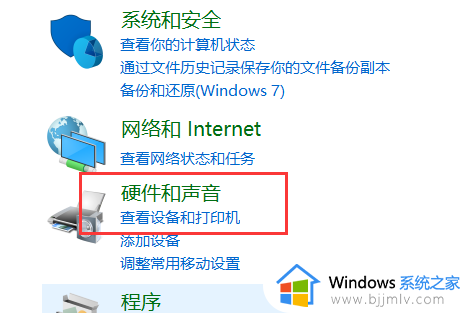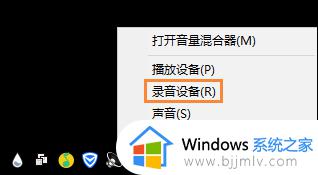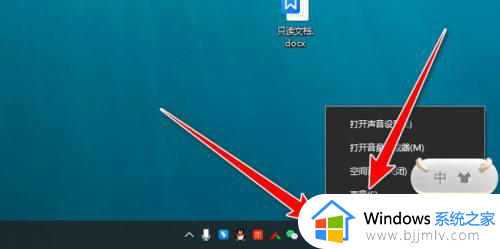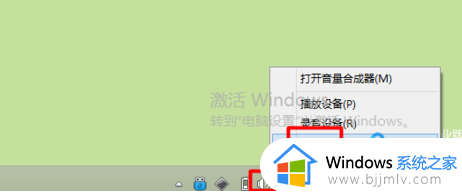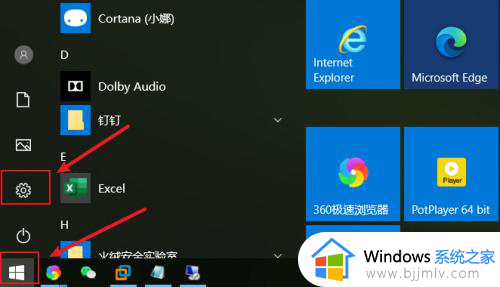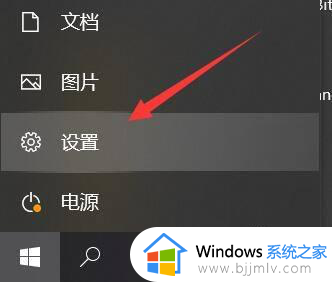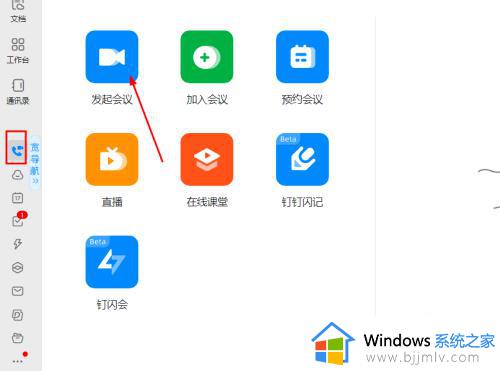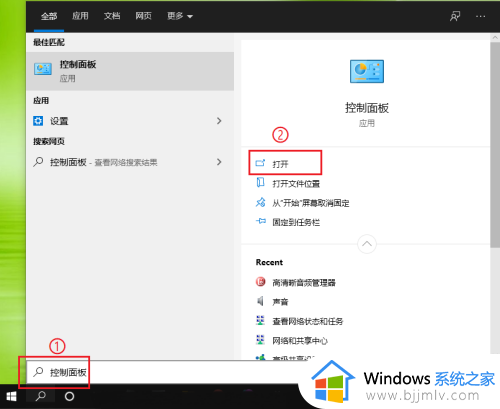耳机插台式电脑上麦克风不能用怎么回事 电脑插上耳机后用不了麦克风如何解决
更新时间:2024-06-25 10:49:43作者:qiaoyun
耳机是很多人经常会用到的一个设备,但是最近有用户遇到了这样一个情况,就是将耳机插台式电脑上麦克风不能用,不知道是怎么回事,如果你刚好有碰到了这样的问题,接下来就由笔者为大家详细介绍一下电脑插上耳机后用不了麦克风的详细解决方法供大家参考。
解决方法如下:
1、打开电脑,点击开始,点击设置。
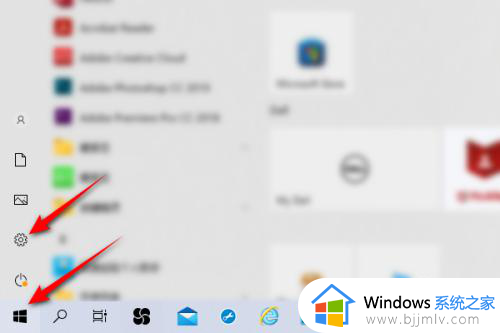
2、然后点击系统。
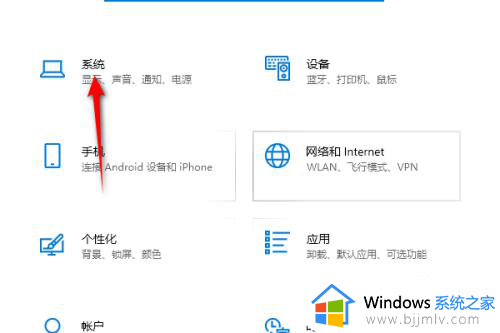
3、接着点击声音,点击声音控制面板。
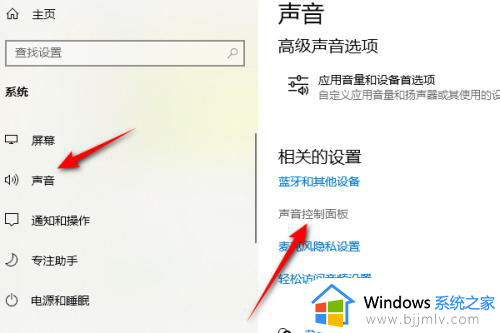
4、之后点击录制,双击麦克风。
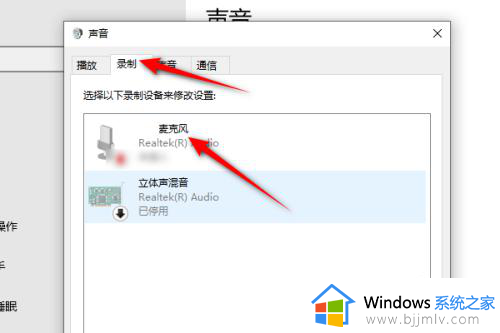
5、然后将滑动按钮向右滑动,这样耳机的麦克风就有声音了。

以上给大家介绍的就是耳机插台式电脑上麦克风不能用的详细解决方法,有遇到一样情况的用户们可以参考上述方法步骤来进行解决,希望帮助到大家。